نحوه زمان بندی دانلود در IDM یا اینترنت دانلود منیجر ساده است و شما به راحتی می توانید این کار را انجام دهید. با استفاده از نرم افزار Internet Download Manager شما می توانید به راحتی فایل های خود را مدیریت کنید و برای دانلود آن ها زمان بندی تعیین کنید. در ادامه همراه داتیس نتورک باشید.
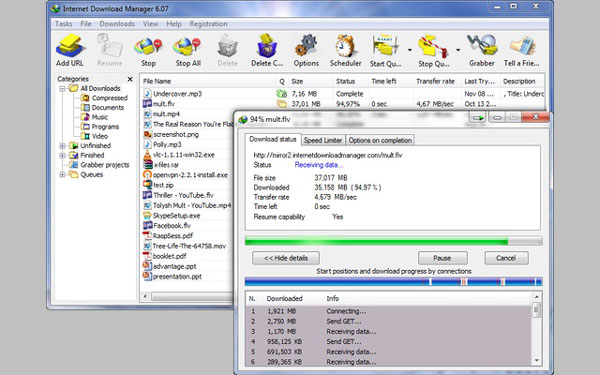
آموزش زمان بندی دانلود در IDM
IDM یک نرم افزار مدیریت دانلود می باشد که تاکنون تنها برای سیستم عامل ویندوز منتشر شده است.
این نرم افزار با زبان برنامه نویسی C++ نوشته شده و اولین نسخه از آن در سال 1998 منتشر شد.
ما در این مقاله قصد داریم به شما عزیزان آموزش دهیم که چگونه در اینترنت دانلود منیجر، زمان بندی انجام دهید.
نحوه تنظیم Scheduler در اینترنت دانلود منیجر
تنظیم خاموش شدن کامپیوتر پس از اتمام دانلود
زمان بندی در اینترنت دانلود منیجر این امکان را به شما میدهد تا برنامه را طوری تنظیم کنید که کامپیوتر پس از پایان دانلود فایلها خاموش شود.
برای این کار ابتدا لینک موردنظر را وارد برنامه کنید و Download Later را بزنید.
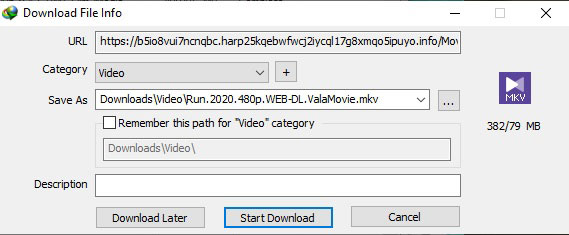
سپس OK را بزنید.
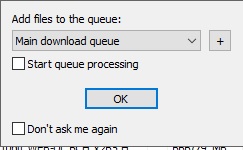
این کار را برای تمامی لینک ها انجام دهید. سپس آیکن ساعت شکل با نام Scheduler را بزنید.
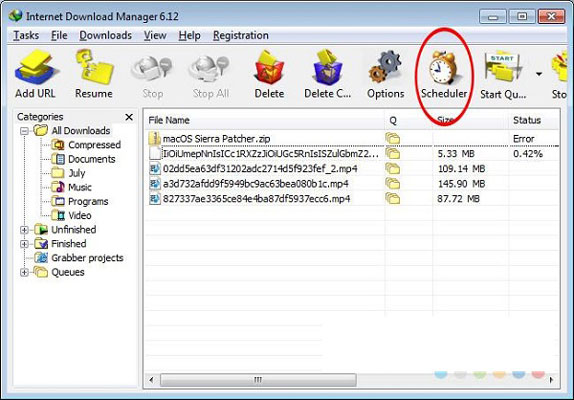
همچنین، میتوانید از سربرگ Downloads گزینه Scheduler را انتخاب کنید.
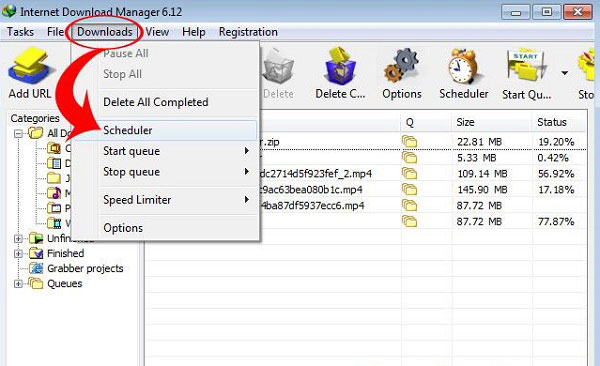
وقتی پنجره Scheduler باز شد، روی Main download queue در سمت چپ کلیک کنید.
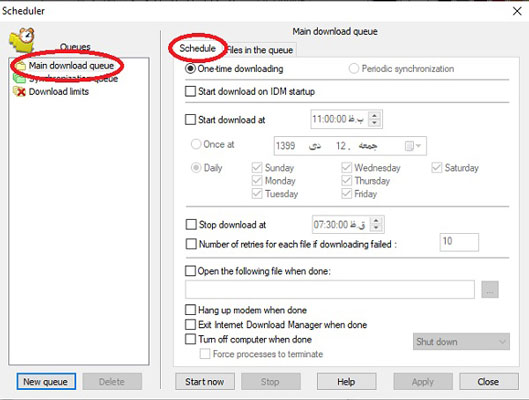
روی New Queue کلیک کنید.
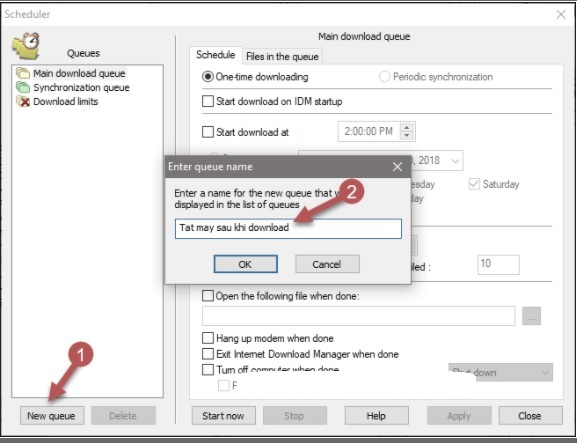
میتوانید وارد صفحه اصلی دانلود منیجر شوید. سپس روی مواردی که میخواهید به این دستهبندی انتقال دهید، راست کلیک کنید.
Move to queue را بزنید و گروه موردنظرتان را انتخاب کنید. روی دسته بندی جدید کلیک کنید.
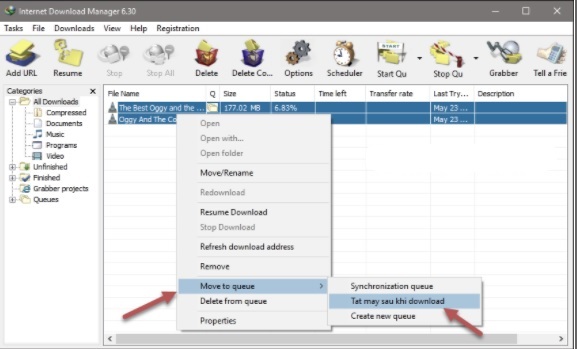
سپس تیک دو گزینه Turn off computer when done و Force processes to terminate را فعال کنید.
سپس برای خاموش شدن کامپیوتر، گزینه Shut down را که در باکس رو به روی Force processes to terminate قرار دارد، انتخاب کنید.
سپس روی Apply و Close بزنید.
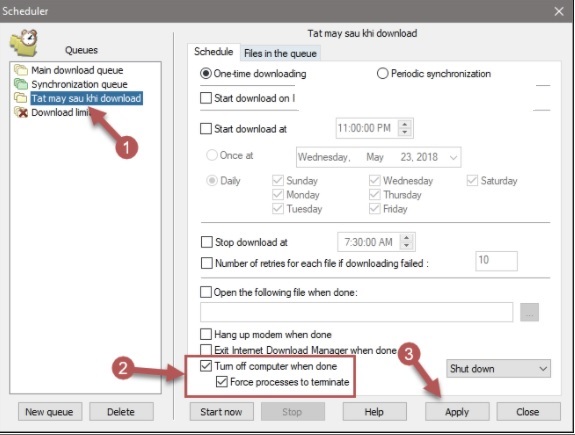
حال در صفحه اصلی روی Start Queue بزنید. سپس گزینه ای را انتخاب کنید که با Start آغاز می شود و نام گروه مورد نظرتان در ادامه آمده است.
این گونه پس از دانلود این فایلها، کامیپوتر به صورت خودکار خاموش خواهد شد.
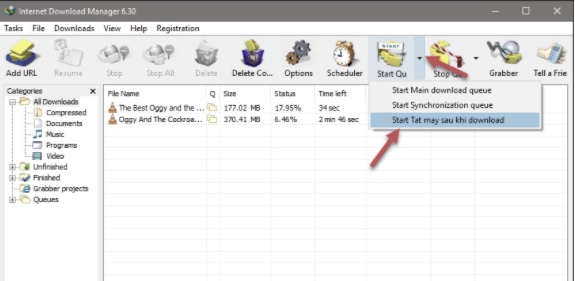
زمان بندی IDM برای دانلود خودکار و دانلود شبانه
برای فعال کردن زمان بندی خودکار، همانند روش قبلی ابتدا وارد بخش Scheduler شوید.
وقتی پنجره Scheduler باز شد، روی Main download queue در سمت چپ کلیک کنید.
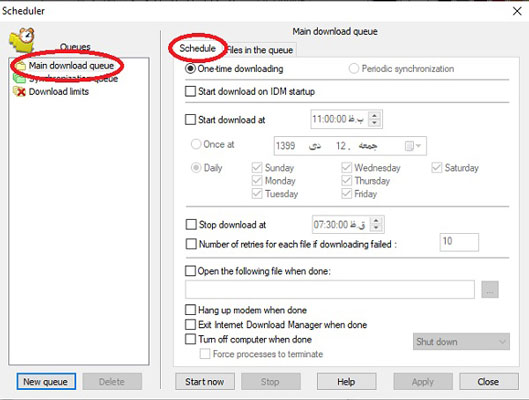
در سمت راست دو سربرگ وجود دارد: Schedule و Files in the queue
در بخش Schedule میتوانید تنظیمات دانلود منیجر برای دانلود اتوماتیک را به صورت دستی انجام دهید. در این بخش چند گزینه وجود دارد.
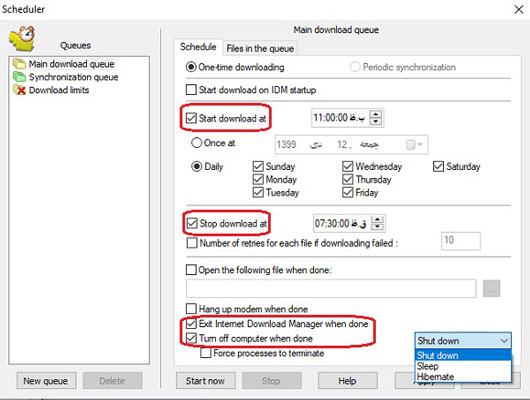
- با فعال کردن Start download on IDM startup، با باز کردن دانلود منیجر، دانلود فایل نیز آغاز میشود.
- با گزینه Start download at میتوانید زمانی را برای شروع دانلود تعیین کنید. امکان زمانبندی روزانه هم وجود دارد.
- با فعال کردن Stop download at زمان پایان دانلود را مشخص میکنید.
- Open the following file when done موجب باز شدن فایل پس از دانلود میشود.
وقتی آن را فعال کنید، چند گزینه برایتان میآید:
- Exit Internet Download Manager when done: وقتی دانلود به پایان برسد، IDM بسته میشود.
- Turn off computer when done: وقتی دانلود به پایان برسد، کامپیوتر خاموش خواهد شد.
پس از انتخاب روی Apply کلیک کنید.
در Files in the queue فایل هایی که باید دانلود شوند، وجود دارند.
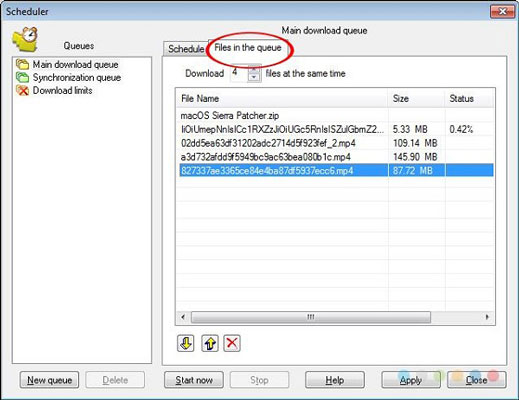
در هنگام ذخیره کردن فایل میتوانید نام آن را عوض کنید.
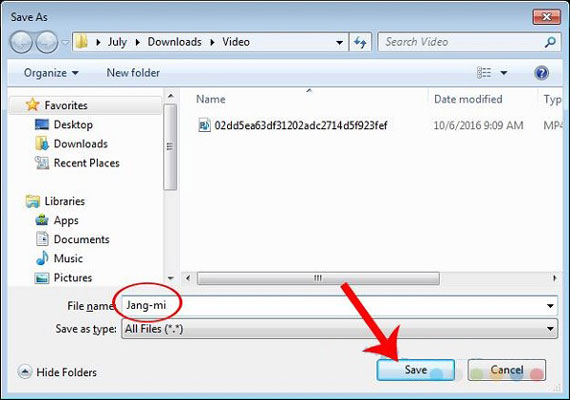
در بخش Files in the Queue دو آیکن فلش زردرنگ وجود دارد. با این دو میتوانید ترتیب فایلها را در فهرست عوض کنید.
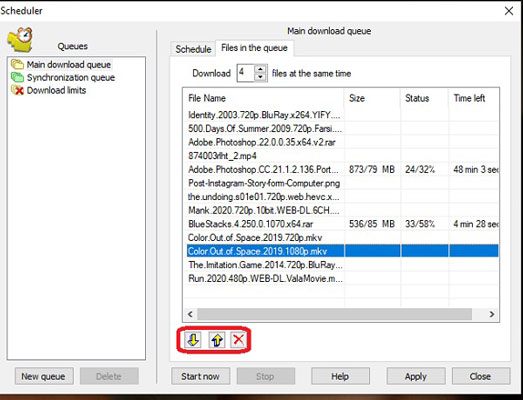
پس از انجام تنظیمات روی Apply کلیک کنید و Start now را بزنید تا فرایند دانلود آغاز شود.
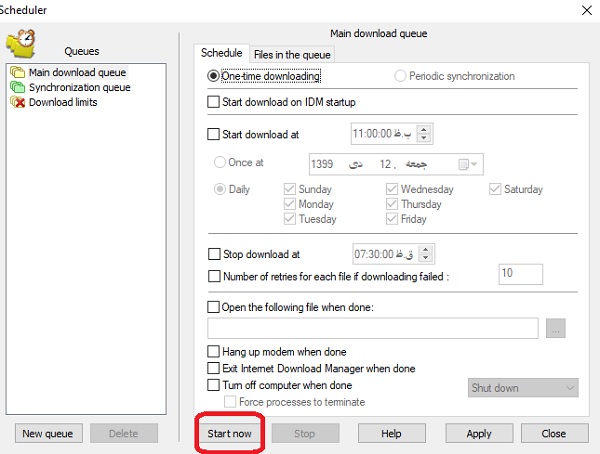
در صفحه اصلی IDM میتوانید درصد دانلود شدن فایلها را ببینید.
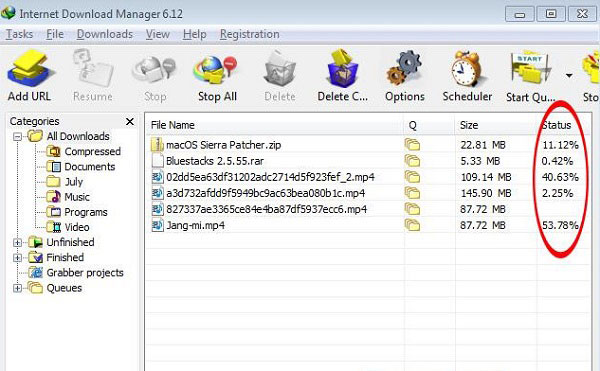
وقتی دانلود شدن به پایان برسد، دکمه Start now کمرنگ میشود.
وقتی هم که میخواهید دانلود را قطع کنید روی Stop کلیک کنید.
زمان بندی برای دانلود گروهی چند فایل به صورت همزمان
اصولا سرعت اینترنت در شب بیشتر است.
Internet Download Manager بهترین نرم افزار برای زمان بندی دانلود شبانه کامپیوتر است.
برای دانلود اتوماتیک با IDM به صورت همزمان و زمان بندی دانلود منیجر، وارد سربرگ Files in the queue شوید.
روی فلشهای بالا یا پایین در بخش Download … files at the same time کلیک کنید.
تعداد فایلهایی را که میخواهید به صورت همزمان دانلود شوند، انتخاب کنید.
به عنوان مثال، اگر میخواهید 2 فایل ابتدایی لیست را دانلود کنید، این بخش را روی عدد دو تنظیم کنید.
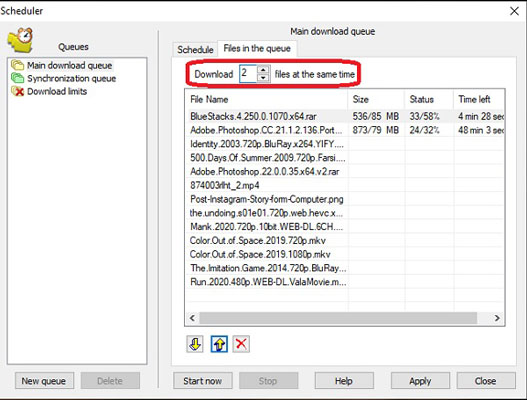
امیدواریم این مقاله برای شما مفید بوده باشد.
داتیس نتورک را در شبکه های اجتماعی دنبال کنید.